目标:
学习目标:
能够使用传统方式和监听方式给元素注册事件能够说出事件流执行的三个阶段
能够在事件处理函数中获取事件对象
能够使用事件对象取消默认行为
能够使用事件对象阻止事件冒泡
能够使用事件对象获取鼠标的位置
能够完成跟随鼠标的物体案例
能够说出常用的3-5个键盘事件
能够知道如何获取当前键盘按下的是哪个键
1. 事件高级
1.1 注册事件(2种方式)
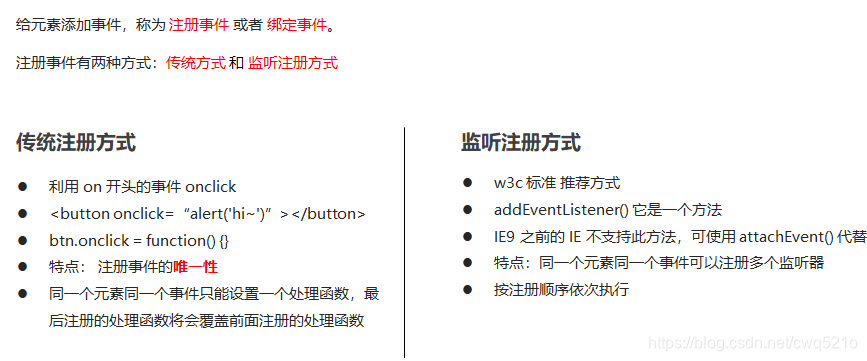
1.2 事件监听
addEventListener()事件监听(IE9以后支持)

eventTarget.addEventListener()方法将指定的监听器注册到 eventTarget(目标对象)上,当该对象触发指定的事件时,就会执行事件处理函数。
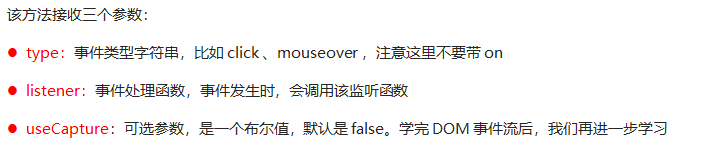
attacheEvent()事件监听(IE678支持)

eventTarget.attachEvent()方法将指定的监听器注册到 eventTarget(目标对象) 上,当该对象触发指定的事件时,指定的回调函数就会被执行。
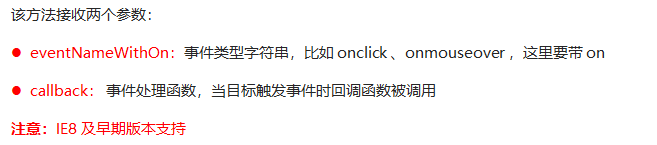
事件监听兼容性解决方案
封装一个函数,函数中判断浏览器的类型:
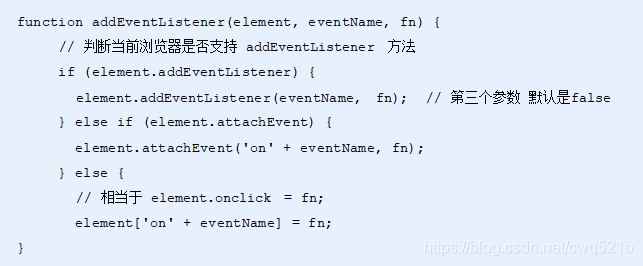
1.3 删除事件(解绑事件)
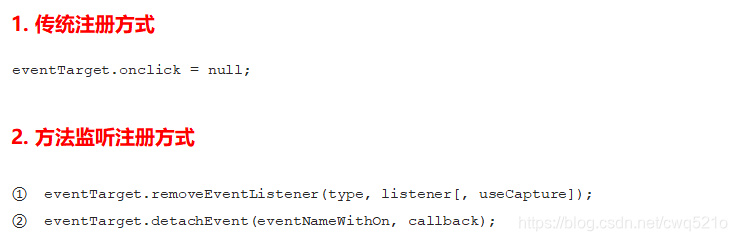
示例:
<div>1</div>
<div>2</div>
<div>3</div>
<script>
var divs = document.querySelectorAll('div');
divs[0].onclick = function() {
alert(11);
// 1. 传统方式删除事件
divs[0].onclick = null;
}
// 2. removeEventListener 删除事件
divs[1].addEventListener('click', fn) // 里面的fn 不需要调用加小括号
function fn() {
alert(22);
divs[1].removeEventListener('click', fn);
}
// 3. detachEvent
divs[2].attachEvent('onclick', fn1);
function fn1() {
alert(33);
divs[2].detachEvent('onclick', fn1);
}
</script>
删除事件兼容性解决方案
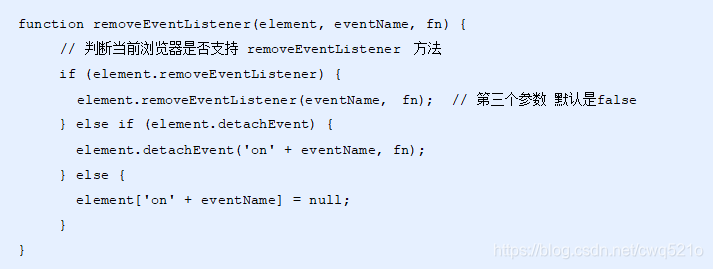
1.4 DOM事件流
html中的标签都是相互嵌套的,我们可以将元素想象成一个盒子装一个盒子,document是最外面的大盒子。 当你单击一个div时,同时你也单击了div的父元素,甚至整个页面。 那么是先执行父元素的单击事件,还是先执行div的单击事件 ???

比如:我们给页面中的一个div注册了单击事件,当你单击了div时,也就单击了body,单击了html,单击了document。
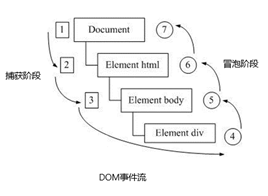

当时的2大浏览器霸主谁也不服谁! IE 提出从目标元素开始,然后一层一层向外接收事件并响应,也就是冒泡型事件流。 Netscape(网景公司)提出从最外层开始,然后一层一层向内接收事件并响应,也就是捕获型事件流。 江湖纷争,武林盟主也脑壳疼!!! 最终,w3c 采用折中的方式,平息了战火,制定了统一的标准 —--— 先捕获再冒泡。 现代浏览器都遵循了此标准,所以当事件发生时,会经历3个阶段。
DOM 事件流会经历3个阶段:
-
捕获阶段
-
当前目标阶段
-
冒泡阶段
举个栗子:我们向水里面扔一块石头,首先它会有一个下降的过程,这个过程就可以理解为从最顶层向事件发生的最具体元素(目标点)的捕获过程;之后会产生泡泡,会在最低点( 最具体元素)之后漂浮到水面上,这个过程相当于事件冒泡。

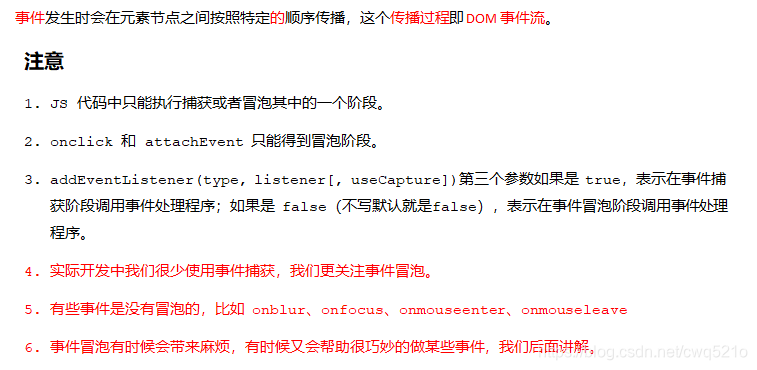
事件冒泡
示例(点击了son后,father也出现弹窗):
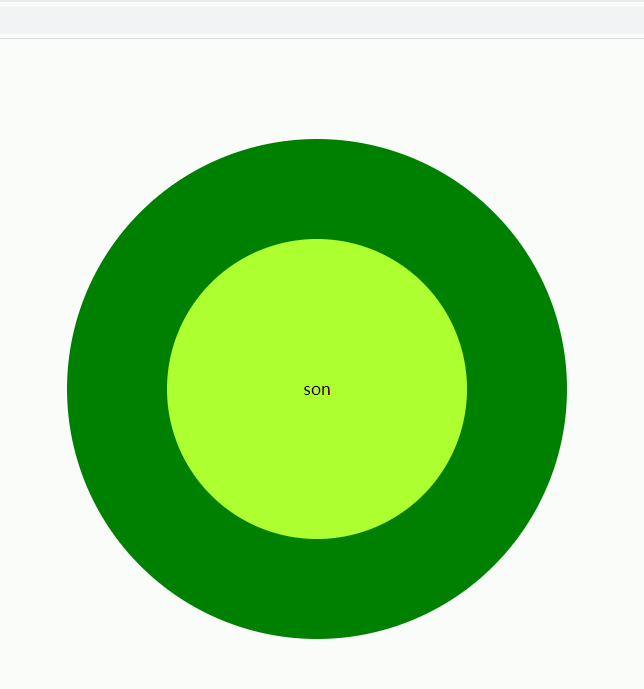
示例代码:
<script>
var son = document.querySelector('.son');
var father = document.querySelector('.father');
// 存在事件冒泡(son->father)
// 给儿子绑定点击事件
son.addEventListener('click', function(e) {
alert('son');
// 阻止冒泡
// e.stopPropagation();
});
// 给爸爸绑定点击事件
father.addEventListener('click', function() {
alert('father')
})
</script>
事件捕获
示例同上,结果弹出顺序为:document->father->son
实例代码:
<div class="father">
<div class="son">son盒子</div>
</div>
<script>
// 如果addEventListener() 第三个参数是 true 那么在捕获阶段触发
// document -> html -> body -> father -> son
var son = document.querySelector('.son');
// 给son注册单击事件,第3个参数为true
son.addEventListener('click', function() {
alert('son');
}, true);
var father = document.querySelector('.father');
// 给father注册单击事件,第3个参数为true
father.addEventListener('click', function() {
alert('father');
}, true);
// 给document注册单击事件,第3个参数为true
document.addEventListener('click', function() {
alert('document');
}, true)
</script>
1.5 事件对象
什么是事件对象
事件发生后,跟事件相关的一系列信息数据的集合都放到这个对象里面,这个对象就是事件对象。
比如:
-
谁绑定了这个事件。
-
鼠标触发事件的话,会得到鼠标的相关信息,如鼠标位置。
-
键盘触发事件的话,会得到键盘的相关信息,如按了哪个键。
事件对象的使用
事件触发发生时就会产生事件对象,并且系统会以实参的形式传给事件处理函数。
所以,在事件处理函数中声明1个形参用来接收事件对象。
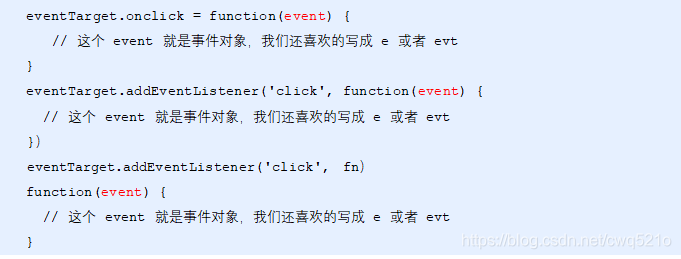
事件对象的兼容性处理
事件对象本身的获取存在兼容问题:
- 标准浏览器中是浏览器给方法传递的参数,只需要定义形参 e 就可以获取到。
- 在 IE6~8 中,浏览器不会给方法传递参数,如果需要的话,需要到 window.event 中获取查找。
- 解决方案:(e = e || window.event)。
只要“||”前面为false, 不管“||”后面是true 还是 false,都返回 “||” 后面的值。
只要“||”前面为true, 不管“||”后面是true 还是 false,都返回 “||” 前面的值。
<div>123</div>
<script>
var div = document.querySelector('div');
div.onclick = function(e) {
// 事件对象
e = e || window.event;
console.log(e);
}
</script>
事件对象的属性和方法
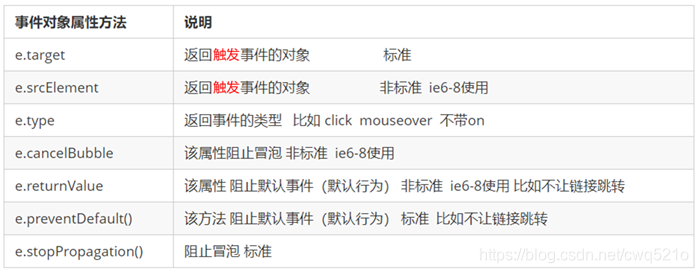
e.target 和 this 的区别
-
this 是事件绑定的元素(绑定这个事件处理函数的元素) 。
-
e.target 是事件触发的元素。
常情况下terget 和 this是一致的, 但有一种情况不同,那就是在事件冒泡时(父子元素有相同事件,单击子元素,父元素的事件处理函数也会被触发执行), 这时候this指向的是父元素,因为它是绑定事件的元素对象, 而target指向的是子元素,因为他是触发事件的那个具体元素对象。
示例:
<div>123</div>
<script>
var div = document.querySelector('div');
div.addEventListener('click', function(e) {
// e.target 和 this指向的都是div
console.log(e.target);
console.log(this);
});
</script>
- 事件冒泡下的e.target和this
<ul>
<li>abc</li>
<li>abc</li>
<li>abc</li>
</ul>
<script>
var ul = document.querySelector('ul');
ul.addEventListener('click', function(e) {
// 我们给ul 绑定了事件 那么this 就指向ul
console.log(this); // ul
// e.target 触发了事件的对象 我们点击的是li e.target 指向的就是li
console.log(e.target); // li
});
</script>
1.6 阻止默认行为
html中一些标签有默认行为,例如a标签被单击后,默认会进行页面跳转。
<a href="http://www.baidu.com">百度</a>
<script>
// 2. 阻止默认行为 让链接不跳转
var a = document.querySelector('a');
a.addEventListener('click', function(e) {
e.preventDefault(); // dom 标准写法
});
// 3. 传统的注册方式
a.onclick = function(e) {
// 普通浏览器 e.preventDefault(); 方法
e.preventDefault();
// 低版本浏览器 ie678 returnValue 属性
e.returnValue = false;
// 我们可以利用return false 也能阻止默认行为 没有兼容性问题
return false;
}
</script>
1.7 阻止事件冒泡
事件冒泡本身的特性,会带来的坏处,也会带来的好处。
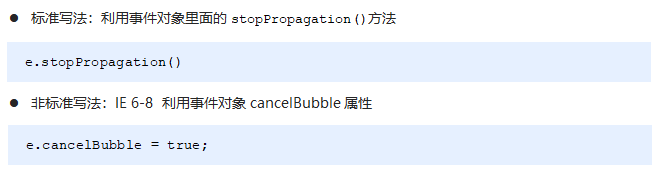
<div class="father">
<div class="son">son儿子</div>
</div>
<script>
var son = document.querySelector('.son');
// 给son注册单击事件
son.addEventListener('click', function(e) {
alert('son');
e.stopPropagation(); // stop 停止 Propagation 传播
window.event.cancelBubble = true; // 非标准 cancel 取消 bubble 泡泡
}, false);
var father = document.querySelector('.father');
// 给father注册单击事件
father.addEventListener('click', function() {
alert('father');
}, false);
// 给document注册单击事件
document.addEventListener('click', function() {
alert('document');
})
</script>
阻止事件冒泡的兼容性处理
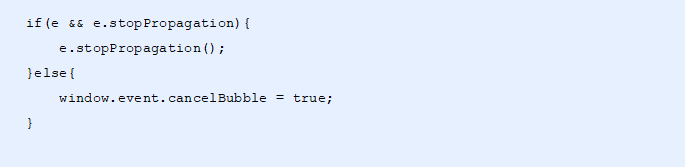
1.8 事件委托
事件冒泡本身的特性,会带来的坏处,也会带来的好处。
什么是事件委托
把事情委托给别人,代为处理。
事件委托也称为事件代理,在 jQuery 里面称为事件委派。
说白了就是,不给子元素注册事件,给父元素注册事件,把处理代码在父元素的事件中执行。
生活中的代理:

js事件中的代理:
下文包含(此处略)
事件委托的原理
给父元素注册事件,利用事件冒泡,当子元素的事件触发,会冒泡到父元素,然后去控制相应的子元素。
事件委托的作用
-
我们只操作了一次 DOM ,提高了程序的性能。
-
动态新创建的子元素,也拥有事件。
<ul>
<li>知否知否,点我应有弹框在手!</li>
<li>知否知否,点我应有弹框在手!</li>
<li>知否知否,点我应有弹框在手!</li>
<li>知否知否,点我应有弹框在手!</li>
<li>知否知否,点我应有弹框在手!</li>
</ul>
<script>
// 事件委托的核心原理:给父节点添加侦听器, 利用事件冒泡影响每一个子节点
var ul = document.querySelector('ul');
ul.addEventListener('click', function(e) {
// e.target 这个可以得到我们点击的对象
e.target.style.backgroundColor = 'black';
})
</script>
2. 常用鼠标事件
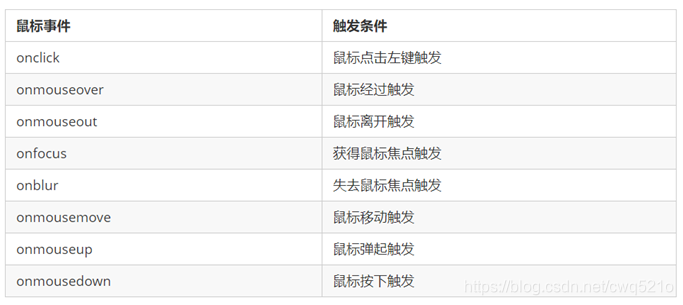
2.1 案例:禁止选中文字和禁止右键菜单
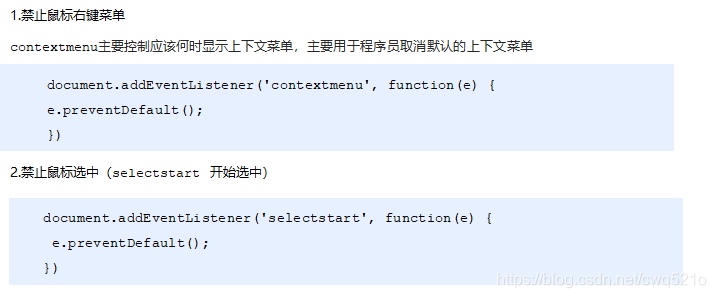
<body>
我是一段不愿意分享的文字
<script>
// 1. contextmenu 我们可以禁用右键菜单
document.addEventListener('contextmenu', function(e) {
e.preventDefault();
})
// 2. 禁止选中文字 selectstart
document.addEventListener('selectstart', function(e) {
e.preventDefault();
})
</script>
</body>
2.2 鼠标事件对象
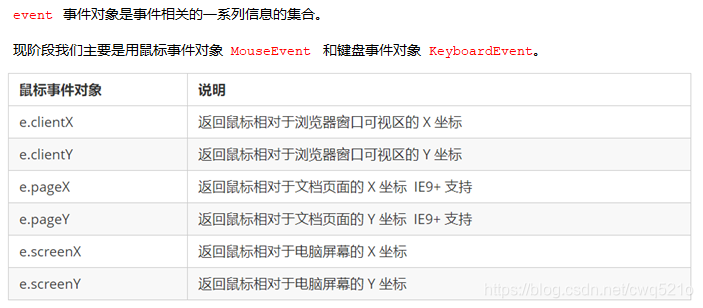
2.3 获取鼠标在页面的坐标
<script>
// 鼠标事件对象 MouseEvent
document.addEventListener('click', function(e) {
// 1. client 鼠标在可视区的x和y坐标
console.log(e.clientX);
console.log(e.clientY);
console.log('---------------------');
// 2. page 鼠标在页面文档的x和y坐标
console.log(e.pageX);
console.log(e.pageY);
console.log('---------------------');
// 3. screen 鼠标在电脑屏幕的x和y坐标
console.log(e.screenX);
console.log(e.screenY);
})
</script>
2.4 案例:跟随鼠标的物体
- 效果预览(控制台打印鼠标坐标)
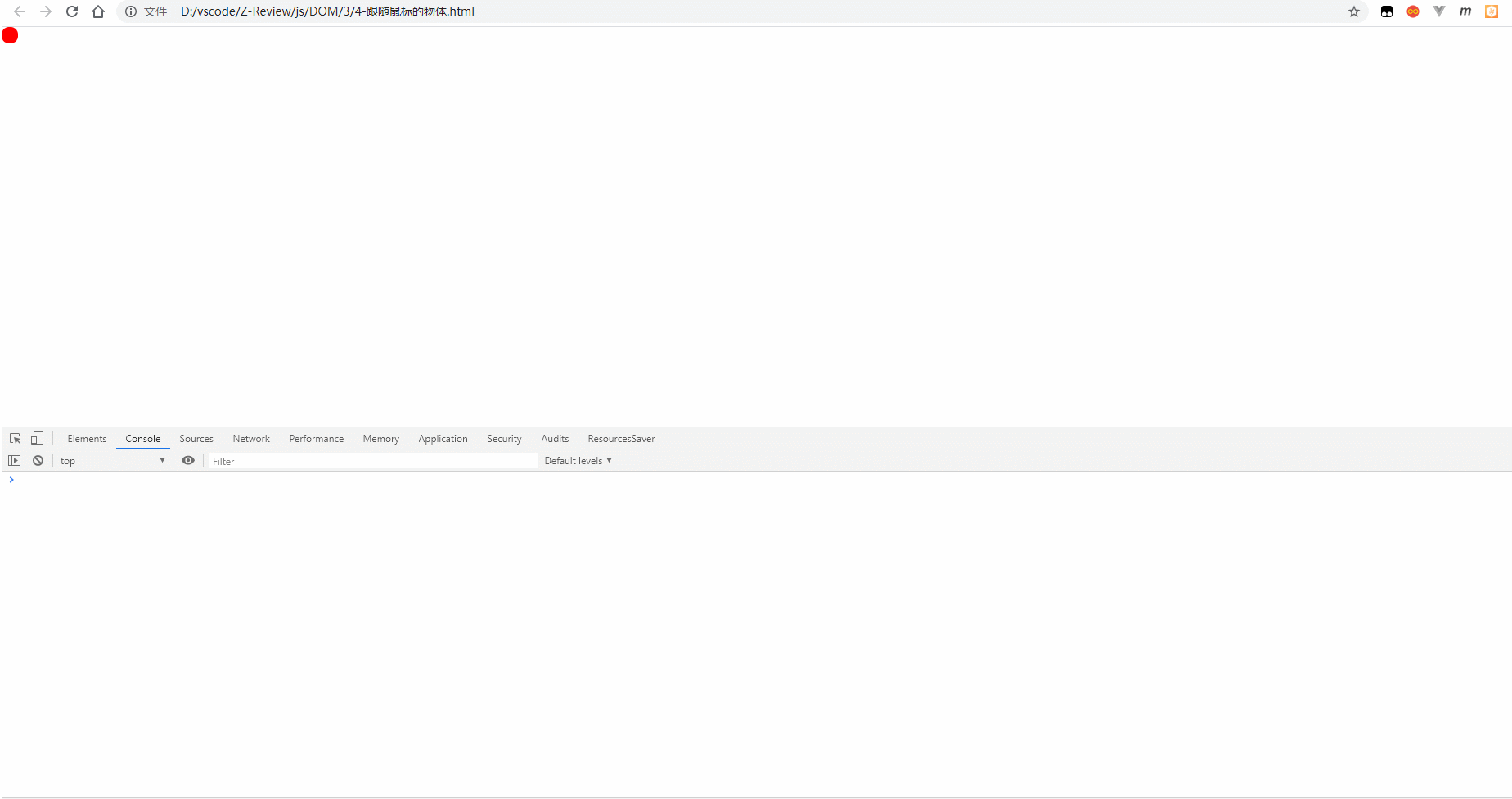
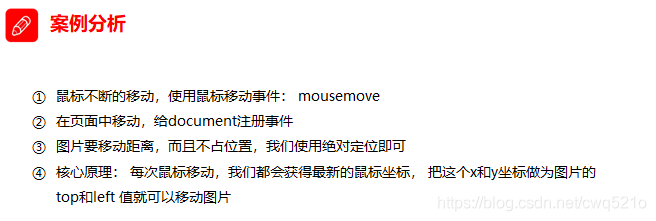
- 示例代码
<div></div>
<script>
// 获取元素
var div = document.querySelector('div');
// 文档侦听事件
document.addEventListener('mousemove', function(e) {
// 获取鼠标相对文档坐标
var myX = e.pageX;
var myY = e.pageY;
console.log(myX, myY);
// 把获取的点的坐标赋值给盒子定位坐标
div.style.top = myY + 'px';
div.style.left = myX + 'px';
})
</script>
3. 常用的键盘事件
3.1 键盘事件
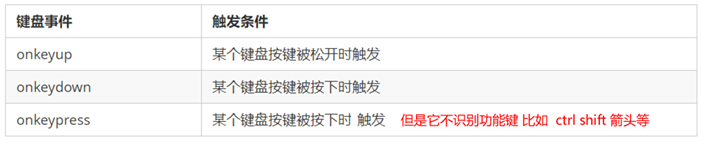
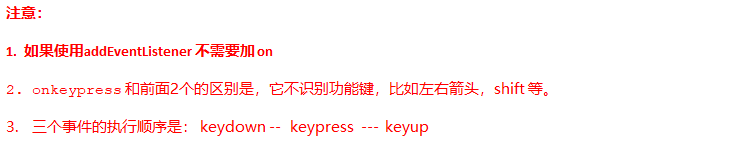
<script>
// 常用的键盘事件
//1. keyup 按键弹起的时候触发
document.addEventListener('keyup', function() {
console.log('我弹起了');
})
//3. keypress 按键按下的时候触发 不能识别功能键 比如 ctrl shift 左右箭头啊
document.addEventListener('keypress', function() {
console.log('我按下了press');
})
//2. keydown 按键按下的时候触发 能识别功能键 比如 ctrl shift 左右箭头啊
document.addEventListener('keydown', function() {
console.log('我按下了down');
})
// 4. 三个事件的执行顺序 keydown -- keypress -- keyup
</script>
3.2 键盘事件对象


使用keyCode属性判断用户按下哪个键
<script>
// 键盘事件对象中的keyCode属性可以得到相应键的ASCII码值
document.addEventListener('keyup', function(e) {
console.log('up:' + e.keyCode);
// 我们可以利用keycode返回的ASCII码值来判断用户按下了那个键
if (e.keyCode === 65) {
alert('您按下的a键');
} else {
alert('您没有按下a键')
}
})
document.addEventListener('keypress', function(e) {
// console.log(e);
console.log('press:' + e.keyCode);
})
</script>
3.3 案例:模拟京东按键输入内容
当我们按下 s 键, 光标就定位到搜索框(文本框获得焦点)。

注意:触发获得焦点事件,可以使用 元素对象.focus()
<div class="box">
<input type="search" name="" id="">
</div>
<script>
// 此处练习节点知识,故获取父级元素box
var box = document.querySelector('.box');
// 给文档添加keyup事件
document.addEventListener('keyup', function(e) {
if (e.keyCode == 83) {
box.children[0].focus()
}
})
</script>
3.4 案例:模拟京东快递单号查询
要求:当我们在文本框中输入内容时,文本框上面自动显示大字号的内容。
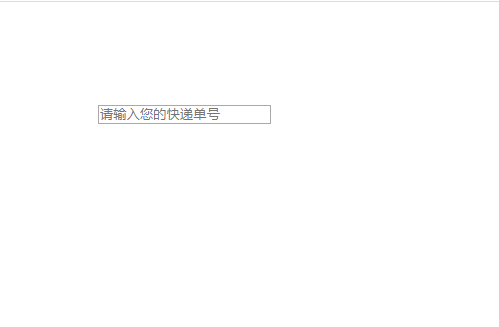
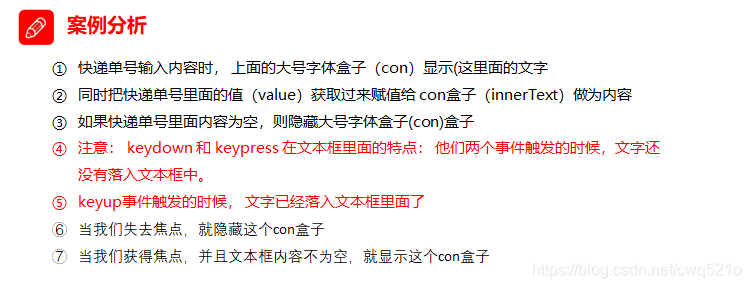
<div class="search">
<div class="con">123</div>
<input type="text" placeholder="请输入您的快递单号" class="jd">
</div>
<script>
// 获取要操作的元素
var con = document.querySelector('.con');
var jd_input = document.querySelector('.jd');
// 给输入框注册keyup事件
jd_input.addEventListener('keyup', function() {
// 判断输入框内容是否为空
if (this.value == '') {
// 为空,隐藏放大提示盒子
con.style.display = 'none';
} else {
// 不为空,显示放大提示盒子,设置盒子的内容
con.style.display = 'block';
con.innerText = this.value;
}
})
// 给输入框注册失去焦点事件,隐藏放大提示盒子
jd_input.addEventListener('blur', function() {
con.style.display = 'none';
})
// 给输入框注册获得焦点事件
jd_input.addEventListener('focus', function() {
// 判断输入框内容是否为空
if (this.value !== '') {
// 不为空则显示提示盒子
con.style.display = 'block';
}
})
</script>